解決方法一:修復工作表條件格式錯誤
一、首先,打開顯示錯源誤提示所在的工作表,按Ctrl+A全選工作表。
二、打開,格式-----條件格式,然后刪除所有條件格式
三、最后再對需要設置條件格式的列或行進行設置。
在以后的工作和學習中,如果沒有特別需要,盡量少的設置條件格式,這樣可更少的占用系統內存。
解決方法二:刪除多余的空行
Ctrl + 向下箭頭代表的是定位到工作表最后有數據的單元格;
Ctrl + Shift +向下箭頭代表的是選擇你當前的單元格下面的所有行;
所以可以利用CTRL + 向上箭頭先定位到工作表最后有數據的行,再利用Ctrl + Shift + 向下箭頭選擇后面多余的行,再右鍵選擇刪除單元格即可清除掉多余的單元格;
先選擇好多余的行,然后再右鍵選擇刪除,再保存文件重新打開才有效,如圖:
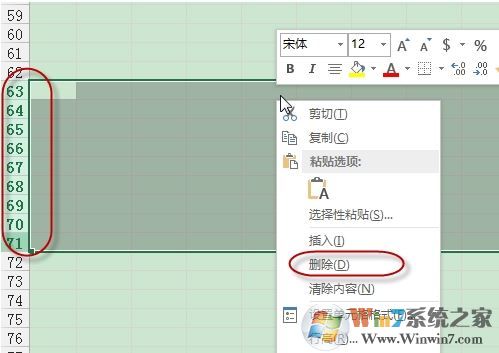
解決方法三:解除EXCEL表格鎖定
1、點擊“確定”按鈕以后,軟件會再提示“文件已損壞,無法打開”的錯誤信息;
2、接下來請選中打不開的電子表格文件,點擊鼠標右鍵并選擇“屬性”選項;
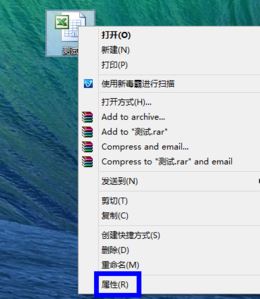
3、在電子表格文件屬性中有一個安全選項,就是這個功能導致當前的 Excel 軟件打不開。點擊“解除鎖定”按鈕;
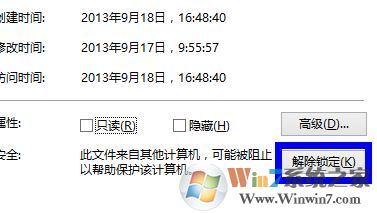
4、隨后即可看見解除鎖定變為灰色,再點擊“確定”按鈕關閉文件屬性窗口,;
注:切記一定要點擊確定按鈕,否則解除鎖定不成功還會導致打不開。
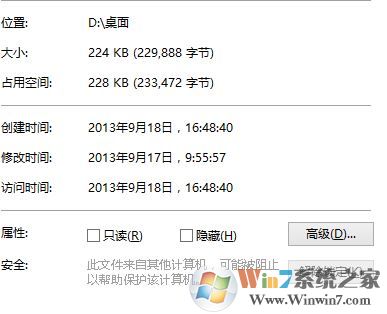
通過以上三種方法即可解決EXCEL出現系統資源不足無法完全顯示的問題了,如果還不行,可以升級一下電腦內存,以提高文件打開效率。